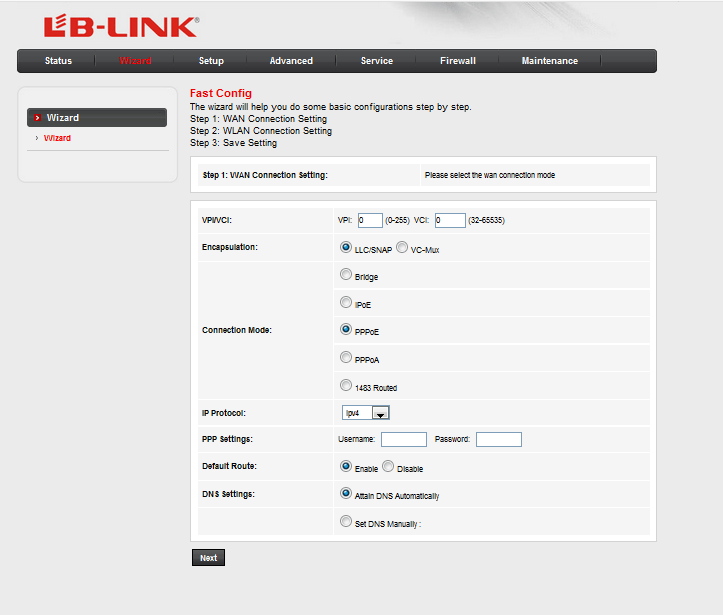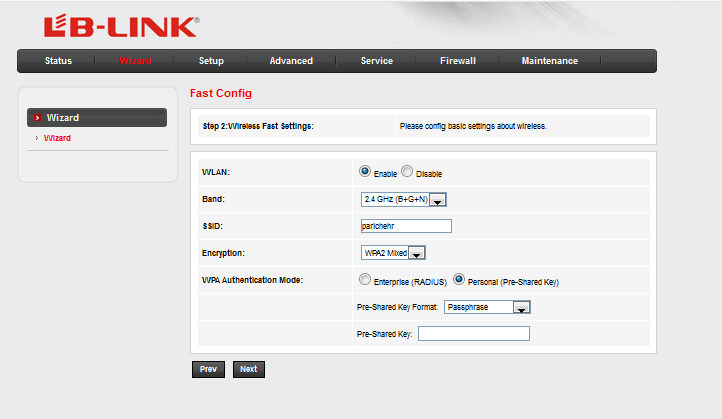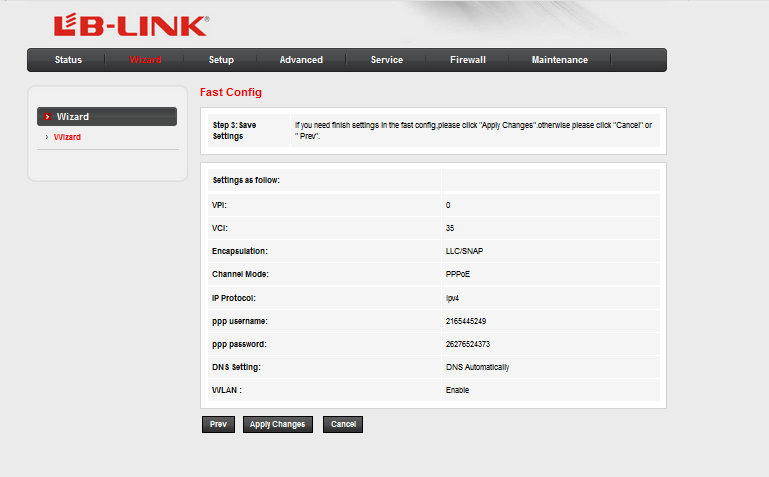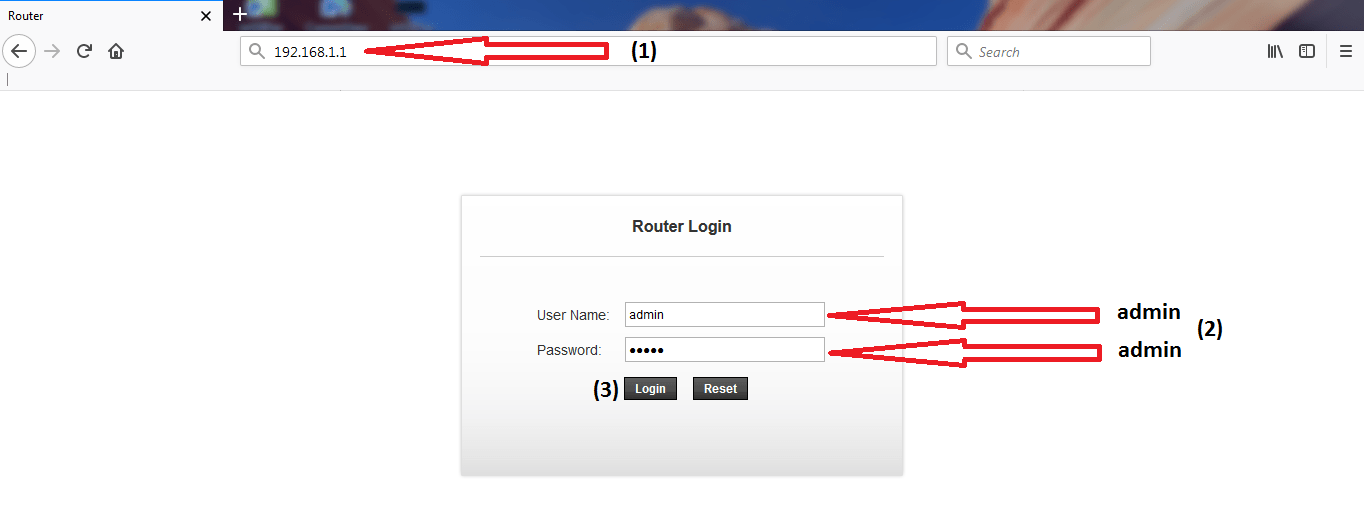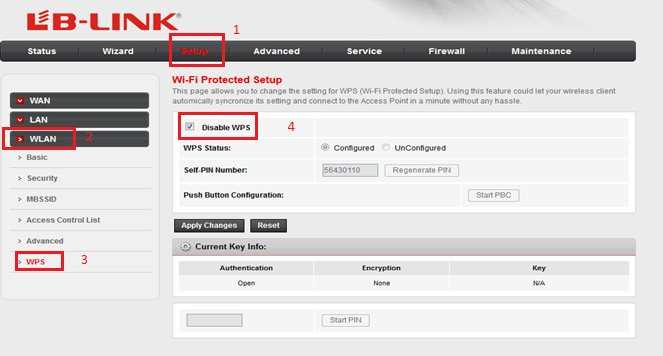تنظیمات مودم برای اتصال به اینترنت
پس از اتصال مودم به سیستم یک مرورگر ( Google chrome , Mozilla Firefox , Internet, Explorer , Safari , browser …)باز کنید :
در قسمت نوار آدرس ( نوار بالایی مرورگر) آدرس192.168.1.1 را وارد کرده و کلید جستجو را بزنید.
در صفحه ای که ظاهر می شود، باید یک Username و Passwordوارد نمائید.
اطلاعات درخواستی را مطابق زیر، تکمیل کرده و بر روی گزینه Login کلیک کنید.
User Name : admin
Password : admin
در این قسمت وارد تنظیماتLB-Link شده و از سربرگ های بالا گزینهwizard را انتخاب کنید و در ادامه طبق تصویر زیر عمل کنید :
VPI : 0 , VCI : 35 طبق استان و نوع تجهیزات مشخص می شودکه از شرکت isp دریافت خواهید کرد.
Encapsulation : LLC/SNAP
Connection Mode :PPPOE
PPP Settings: Username , Password
(شناسه کاربری و گذرواژه) که ازشرکت isp دریافت کرده اید را در این قسمت وارد کنید :
Default Route : Enable
DNS Setting : Automatically
و در انتها بر روی گزینهNext کلیک کنید.
در مرحله بعد وارد تنظیماتWireless خواهید شد. در این مرحله نیز طبق تصویر عمل کنید :
WLAN : Enable
Band : 2.4 GHz (B+G+N)
اسم مودم: SSID در این قسمت می توانید هر نامی که مد نظرتان باشد برای WiFi خود انتخاب کنید.
Encryption : WPA2 Mixed
(WPA Authentication Mode : Personal (Pre-Shared Key
Pre-Shared Key Format : Passphrase
رمز مودم :Pre-Shared Key
در این قسمت میتوانید کلمه عبوری که برایWiFi خود انتخاب کرده اید، را وارد کنید.
توجه داشته باشید : کلمه عبور باید حداقل از 8 کاراکتر تشکیل شده باشد.
و در پایان مجدد برروی گزینه Next کلیک کنید.
در صفحه جدید، که صفحه پایانی می باشد بر روی گزینه Apply Change کلیک کنید.
در صورتی که تنظیمات روی مودم به درستی و طبق دستورات وارد شود ، چراغ اینترنت روشن می شود.
در نتیجه با روشن شدن چراغ اینترنت متوجه کانفیگ مودم می شویم.
ریست کردن مودم کانفیگ شده :
ریست کردن مودم از دو طریق امکان پذیر است :
1 - نرم افزاری :
برای ریست کردن نرم افزاری مودم ( بعد از ورود به تنظیمات مودم ) ، از سربرگ های بالا گزینه ی Maintenance را انتخاب کرده و در ادامه طبق دستور زیر عمل کنید : Maintenance>Reboot>Restore To Default Setting
اگر به هر دلیلی موفق به ریست کردن نرم افزاری مودم نشدید توصیه می شود از روش دوم ، که سخت افزاری می باشد استفاده کنید.
2 – سخت افزاری :
در این روش برای ریست کردن مودم باید دکمه ریست را حدودا 15 ثانیه نگه داشته تا چراغ ADSL از حالت ثابت به چشمک زن تغییر پیدا کند .
نکته : توجه داشته باشید ، دکمه ای که برای ریست وجود دارد بسیار ظریف بوده و حتما باید با ظرافت انجام گردد.
در نظر داشته باشید بعد از ریست کردن مودم ، تنظیمات مودم به حالت اولیه باز میگردد .
غیر فعال کردن WPS برای جلوگیری از هک شدن مودم :
1-به کمک کلید ریزی که در پشت مودم یا کنار مودم قرار دارد :
امکان دارد برخی از مودم ها کلید WPS نداشته باشند توجه داشته باشید که کلید ذکر شده با نماد WPS در مودم نمایش داده می شود . شایان ذکر است که مودم LB-Link دارای دکمه WPS می باشد.
2-به کمک تنظیمات مودم :
در مرحله اول پیشنهاد می شود اگر دکمه WPS بر روی مودم شما قرار دارد با نگه داشتن دکمه WPS چراغ مربوطه خاموش شده و غیرفعال میشود و همان طور که توضیح داده شد اگر مودم فاقد دکمه WPS باشد و یا به هر دلیلی موفق به غیر فعال کردن WPS از طریق دکمه مربوطه نشدین میتوان وارد تنظمیات مودم خود شده و طبق دستور زیر عمل کنید : Setup>WLAN>WPS
و طبق تصویر و تیک Disable WPS زده شود.
توصیه می شود بعد از غیر فعال کردن WPS ، اسم و رمز WiFi مودم (در بخش Basic>SSID ( اسم ) و
Security>Pre-Shared Key (رمز) ) تغییر داده شود و در پایان حتما برروی Apply Change کیلک کنید.
موضوعات مرتبط: تنظیم مودم LB-link
برچسبها: تنظیم مودم ADSL